REPARARE: Serviciu de optimizare a runtime .NET CPU ridicat

Unele procese ale sistemului de operare Windows pot duce la utilizarea ridicată a procesorului, încetinind astfel computerul. Problema cu utilizarea ridicată a procesorului .NET runtime optimization service este una dintre cele mai raportate probleme pe forumul comunității Microsoft:
Cu aproximativ 8 săptămâni în urmă, Windows 7 meu a început să se confrunte cu serviciul mscorsvw.exe utilizând o utilizare ridicată a memoriei, de obicei în jur de 9 GB cu 50% sau mai multă utilizare a procesorului. Când se întâmplă acest lucru, sistemul meu încetinește până la accesarea cu crawlere și trebuie să aștept (uneori ore întregi) până la finalizarea serviciului.
Dacă sunteți, de asemenea, tulburat de această problemă, iată câteva sfaturi de depanare pentru a vă ajuta să o rezolvați.
Cum pot remedia problema ridicată a procesorului .NET runtime optimization service?
1. Optimizați procesul de cadru .NET
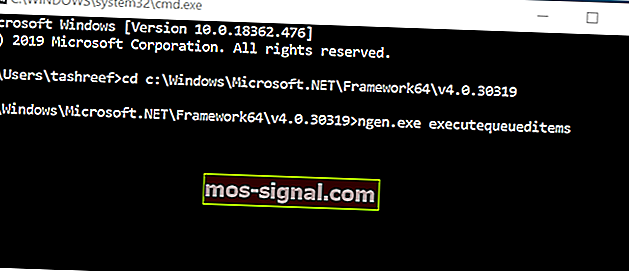
- Apăsați tasta Windows + R pentru a deschide Run.
- În caseta Run, tastați cmd și faceți clic pe OK.
- În linia de comandă introduceți următoarea comandă una câte una și apoi apăsați Enter pentru a executa:
Pentru 32 de biți:
cd c: WindowsMicrosoft.NETFrameworkv4.0.30319
Pentru 64 de biți:
cd c: WindowsMicrosoft.NETFramework64v4.0.30319
- Apoi, introduceți următoarea comandă și apăsați Enter:
ngen.exe executequeueditems
- Închideți promptul de comandă și deschideți Task Manager.
- Verificați dacă problema de utilizare ridicată a procesorului este rezolvată.
Comanda de mai sus vă va ajuta să optimizați procesul, permițându-i să utilizeze mai multe nuclee CPU, astfel încât să poată finaliza procesul mai repede.
Dacă întâmpinați probleme la accesarea Promptului de comandă ca administrator, atunci ar fi bine să aruncați o privire mai atentă la acest ghid.
2. Verificați dacă există infecții malware

- Dacă PC-ul dvs. este infectat cu malware sau virus, acesta poate încetini computerul utilizând resursele CPU din fundal.
- Dacă aveți instalat un antivirus, asigurați-vă că rulați o scanare completă a sistemului.
- Acest lucru poate dura mai mult decât o scanare rapidă, cu toate acestea, vă va ajuta să găsiți orice malware în sistemul dvs.
- Dacă nu aveți instalat un antivirus, descărcați și instalați Malwarebytes. Este un instrument excelent de protecție împotriva malware-ului și puteți încerca versiunea premium cu toate caracteristicile în modul de încercare.
- Descărcați Malwarebytes și efectuați o scanare completă.
- Dacă Malwarebytes detectează orice malware, faceți clic pe opțiunea Eliminat selectat pentru a pune în carantină fișierele suspecte.
Programele rău intenționate se ascund, de obicei, la vedere și arată ca procesele normale ale sistemului, în timp ce obțin resursele sistemului. Efectuând o scanare completă, puteți găsi și elimina orice infecție de pe computer.
Dacă sunteți în căutarea celei mai bune soluții antivirus pentru a vă proteja computerul Windows 10, consultați această listă cu cele mai bune de pe piață.
Cea mai bună alegere Protecție avansată prin:
Protecție avansată prin:- Performanță fără a încetini computerul
- Elimină infecțiile cu o scanare rapidă
- Personalizați-vă securitatea
3. Reporniți NVIDIA Telemetry Container
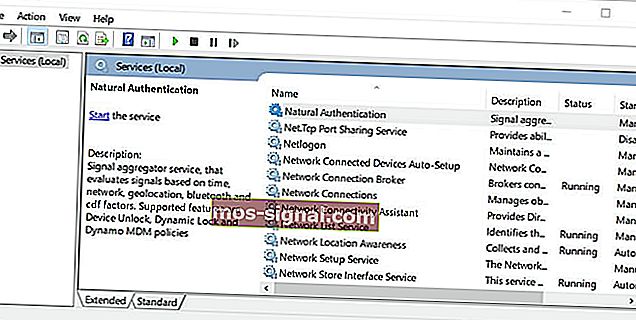
Notă: Acest pas se aplică numai computerului care are instalată placa grafică NVIDIA.
- Apăsați tasta Windows + R pentru a deschide Run.
- Tastați services.msc și faceți clic pe OK. Aceasta va deschide fereastra Servicii Windows.
- Găsiți serviciul NVIDIA Telemetry Container pe listă. Apăsați prima literă a serviciului, adică N (pentru NVIDIA) pentru a găsi serviciile rapid.
- Faceți clic dreapta pe serviciu și selectați Proprietăți.
- În fereastra Proprietăți, sub Starea serviciului , faceți clic pe butonul Stop .
- Apoi, faceți clic pe butonul Start pentru a reporni serviciul din nou.
- Asigurați-vă că starea de pornire: este setată la Automat.
- Faceți clic pe Aplicare și OK pentru a salva modificările.
Serviciul de optimizare a runtime-ului .NET este un serviciu esențial pentru Windows și dispare în mare parte odată ce a fost finalizat. Cu toate acestea, în cazul în care nu dispare, puteți urma pașii din acest articol pentru a remedia problema de utilizare ridicată a procesorului cauzată de procesul din Windows.
Dacă aveți alte întrebări sau sugestii, nu ezitați să accesați secțiunea de comentarii de mai jos.
CITEȘTE ȘI:
- Remediere: monitorul dual nu se extinde în Windows 10
- Cum se dezinstalează Cortana în Windows 10
- Cum se dezactivează suspendarea selectivă USB în Windows 10






